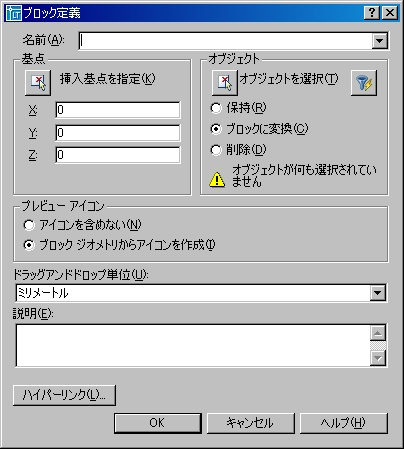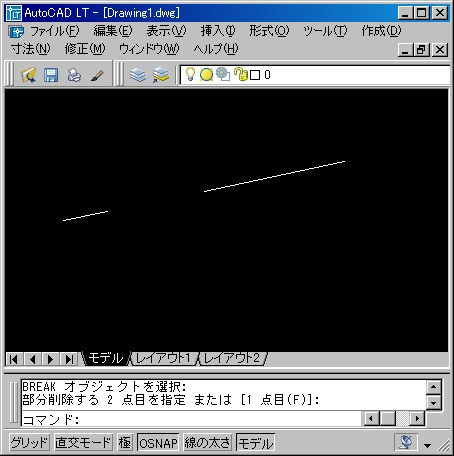さて。
今回は約束通り、オートキャド(AutoCAD)のブロックを再定義する具体的な方法についてお話しをしていきます。
と言っても、今まで説明してきたブロック登録の方法と基本的には同じですので、特に難しい操作がある訳ではありません。
あまり身構えないで進んでいきましょうか。
■再定義のやり方
①サンプル図面の確認
ブロックを再定義する手順についてお話しをする訳ですから、まずは図面上にブロックが配置されている必要があります。
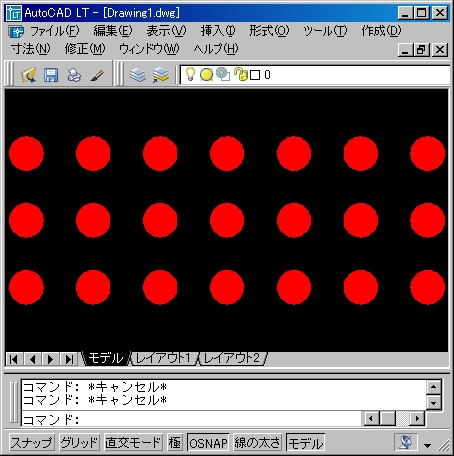
上図では、円の中をSOLIDでハッチングした図形をブロックにして、7列×3行の計21個配置しています。
「これは何の図面?」と聞かれると困りますが…要するにあくまでもサンプル図面だと割り切ってくださいね。
今回はこのサンプル図面を使用して、ブロックの再定義機能をつかった21個のオブジェクト形状変更を試してみましょう。
②変更後のオブジェクトを作成
ブロックを再定義する為に、再定義する為のオブジェクトをひとつ作成しましょう。
これはオートキャド(AutoCAD)を使って図面を作成していく中で、どんなオブジェクトになるのかが変わってきます。
今回の場合は下図のような形状でやってみましょう。
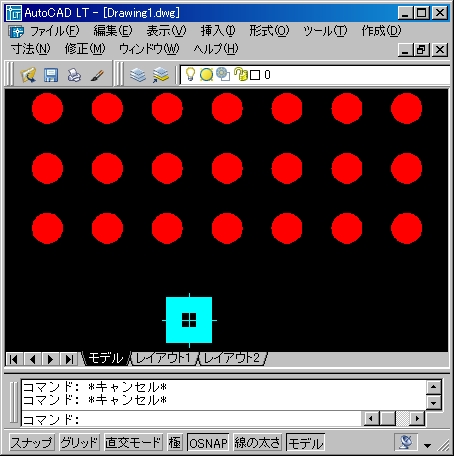
実際の仕事では、こんなに単純な形状をブロックにする機会があまりないとは思います。
ですが、今回はあくまでも練習です。なのであえて分かりやすくて単純な形にしました。
③BLOCK(ブロック)コマンドの実行
再定義する為のオブジェクトを作成したら、早速コマンドラインから「BLOCK」を入力しましょう
。
ブロック登録の詳しい流れはBLOCK(ブロック登録)でお話ししていますので、もし手順が分からない場合は読み直してみてください。
④ブロック名の指定
今回の場合、先程作成したオブジェクトをブロックとして再定義する訳ですから、再定義したいブロックと同じ名前でブロック登録をすることになります。

今回、既に登録してあるブロックは「部品」という名前になっていますので、ブロック名を上図のように同じ名前で指定します。
…と、少々長くなってきましたが、手順としてはもう少しお話しすることがあります。
なので、これ以降は次回に説明を続けたいと思います。